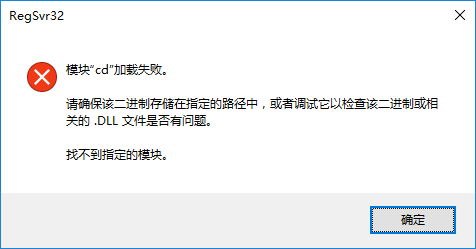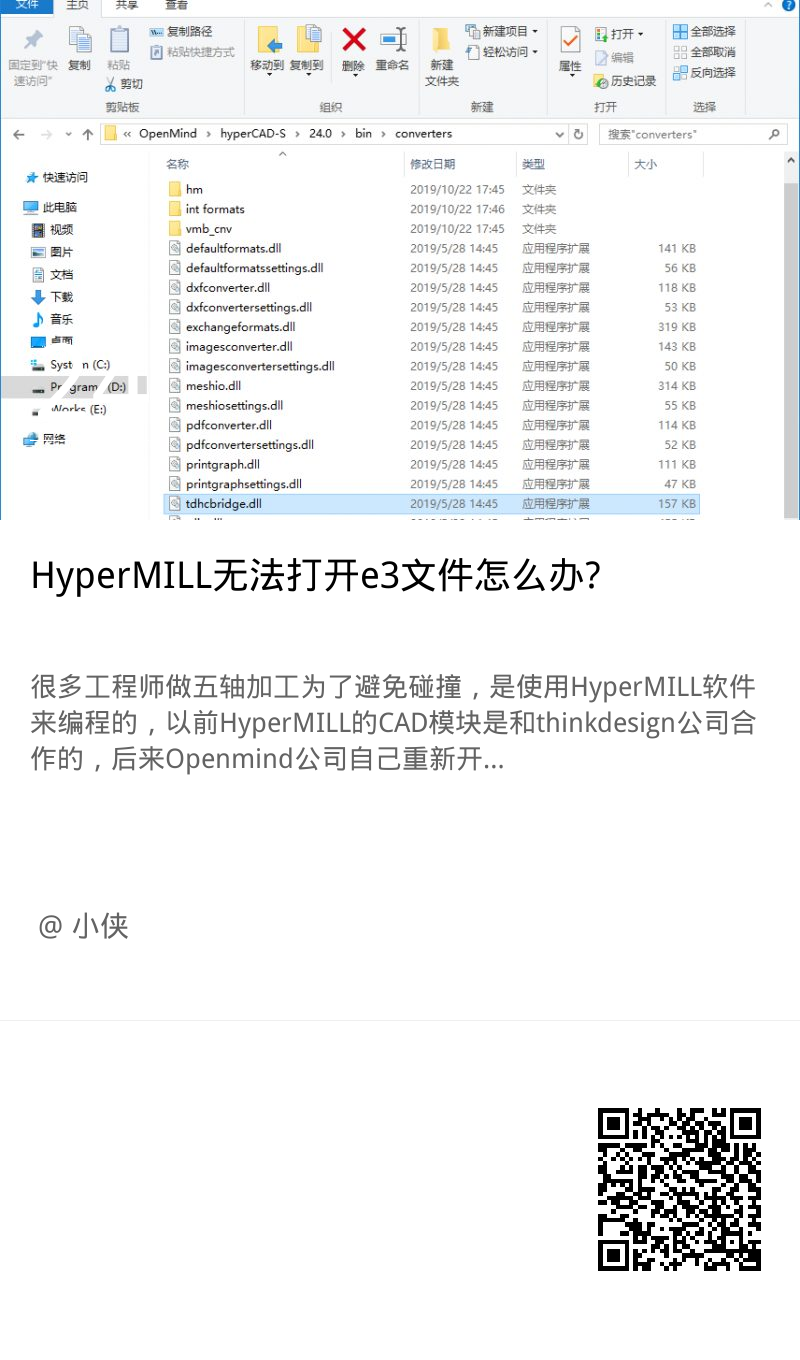很多工程师做五轴加工为了避免碰撞,是使用HyperMILL软件来编程的,以前HyperMILL的CAD模块是和thinkdesign公司合作的,后来Openmind公司自己重新开发了CAD模块,叫HyperCAD-S,这就导致了一个问题——新版本的软件不是.e3格式的文件,而是.hmc后缀,并且不兼容。那么我们怎么办呢?难道需要把所有的旧版程序都抛弃掉重新编制吗?
其实,新版的HyperMILL软件还是能打开.e3文件的。只需你按照以下方法操作即可:
1.安装HyperCAD2009.3
2.激活旧版授权
然后你打开新版的HyperMILL,打开的时候选择.e3文件,就会自动把e3转换成hmc格式。
如果经过了上述步骤还打不开,那就需要检查一下你的tdhcbridge.dll文件是否没有注册成功。 步骤是:
- 1.先找到你的新版HyperMILL安装目录“…OpenMind\hyperCAD-S\24.0\bin\converters”,看看是否有tdhcbridge.dll这个文件。比如我安装在D盘的Programs文件夹下,我的目录就是“D:\Program Files\OpenMind\hyperCAD-S\24.0\bin\converters”(不包含引号)。
- 2.命令栏输入“CMD”,然后右键选择“以管理员权限运行”。
- 3.在光标后输入“d:”,回车,先到D盘目录。
- 4.然后再输入“regsvr32 Program Files\OpenMind\hyperCAD-S\24.0\bin\converters\tdhcbridge.dll”,执行注册dll命令。
- 5.如果显示成功,则可以成功打开e3文件。
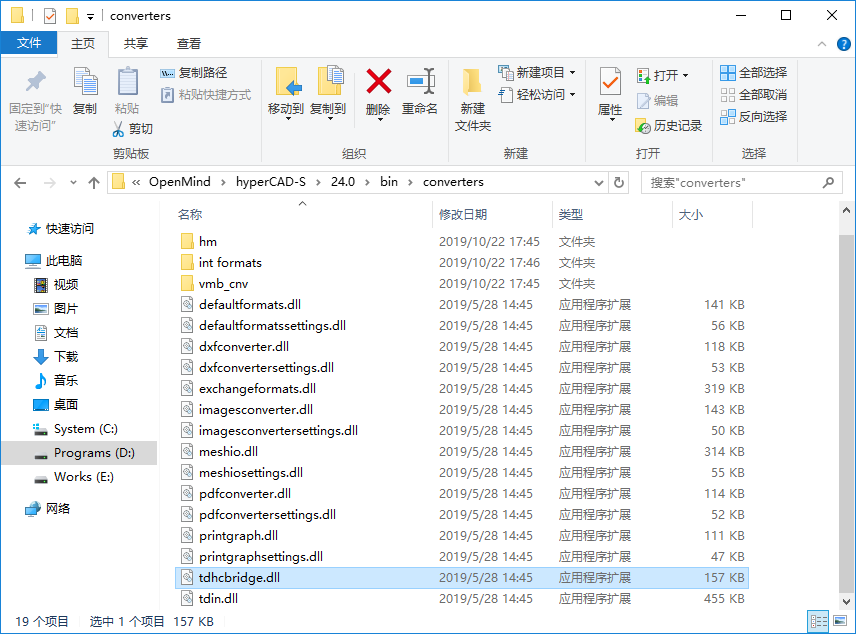
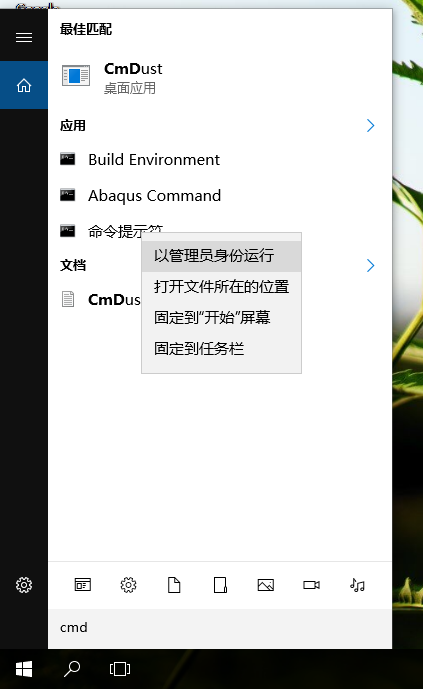
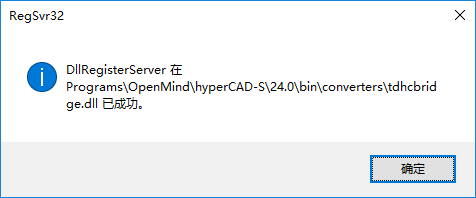
如果显示下图所示,你就要好好检查一下你的目录地址是否输入错误了。